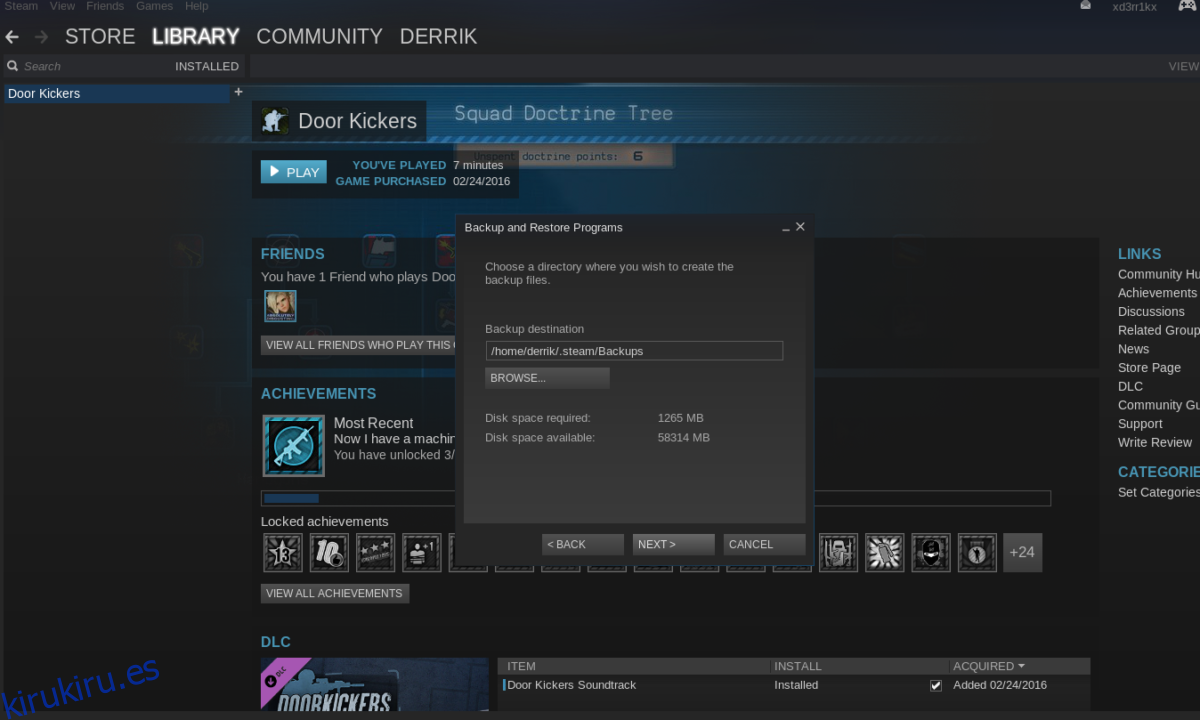Los juegos de Steam ocupan mucho espacio en una computadora. También tardan mucho en descargarse. Es por esto que puede ser una buena idea hacer una copia de seguridad de los juegos de Steam que no estás jugando. Esto le permite reproducirlos cuando lo desee sin tener que descargarlos nuevamente, y puede ahorrar espacio en su disco local.
ALERTA DE SPOILER: Desplácese hacia abajo y vea el video tutorial al final de este artículo.
En este artículo, repasaremos todas las mejores formas de hacer una copia de seguridad de los juegos de Steam en Linux y cómo hacer una copia de seguridad de toda la instalación de Steam.
Tabla de contenido
Copia de seguridad de juegos de Steam – Cliente de Steam
Hacer una copia de seguridad de un juego de Steam directamente con el cliente de Steam es probablemente la mejor manera de guardar juegos para restaurarlos más tarde. Esto se debe a que Steam puede empaquetar fácilmente todo el DRM involucrado en el juego y moverlo de manera bastante eficiente. Para hacer una copia de seguridad de un solo juego, inicie sesión en Steam y vaya a Biblioteca> Instalado desde la barra de menú en la parte superior.
En la sección «instalado», busque un juego del que desee realizar una copia de seguridad y haga clic con el botón derecho en él. Desde aquí, haz clic en «Copia de seguridad de los archivos del juego». Esto debería abrir una herramienta que lo guiará exactamente cómo hacer una copia de seguridad de un juego de Steam.
En la herramienta, notarás que el juego del que intentaste hacer una copia de seguridad tiene una marca de verificación junto a él. Si desea hacer una copia de seguridad de más de un juego a la vez en Steam, hágalo manteniendo presionado el botón Ctrl en el teclado y luego haciendo clic en todos los juegos que desee respaldar. Cada juego que selecciones debería aparecer con una casilla de verificación blanca junto a él en el cuadro de diálogo de respaldo.
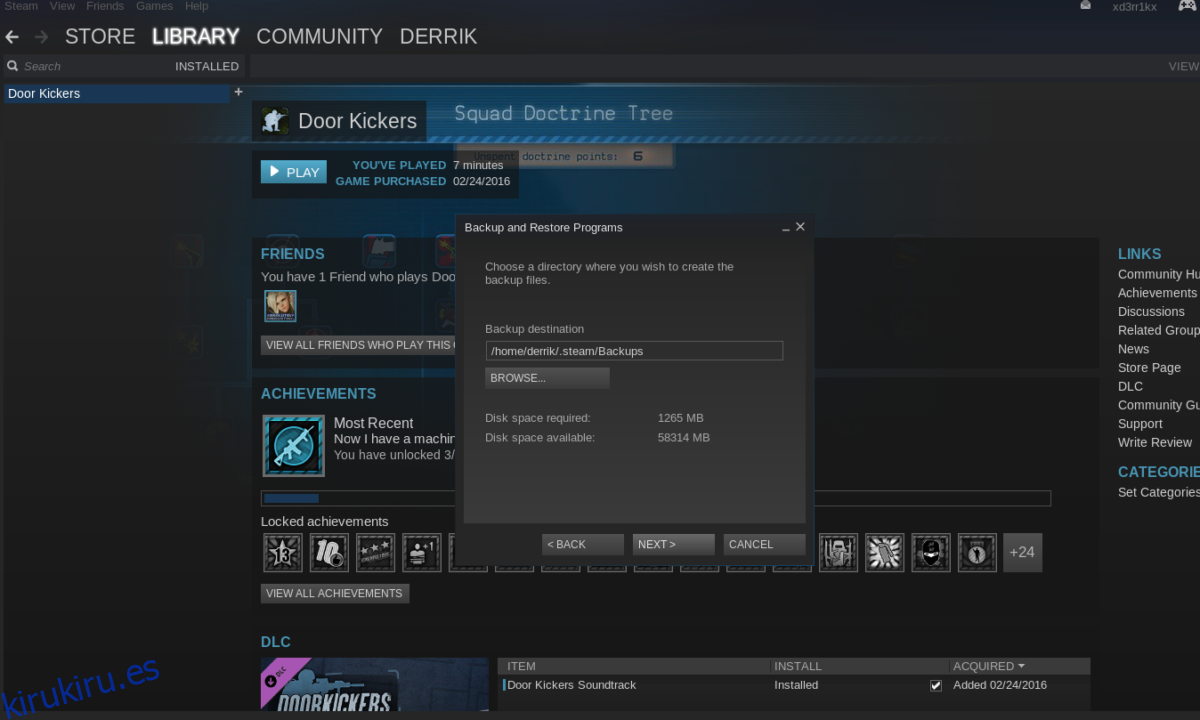
Con todos los juegos seleccionados, haga clic en «Siguiente» en la herramienta para pasar al proceso de copia de seguridad real. De forma predeterminada, Steam intentará guardar sus copias de seguridad en la misma carpeta en la que Steam está instalado (la carpeta ~ / .steam). Este no es un buen directorio, especialmente si su intención es hacer una copia de seguridad de los juegos en un área diferente.
En su lugar, haga clic en examinar y luego use la ventana de diálogo para buscar una ubicación alternativa para la copia de seguridad. Cuando la copia de seguridad esté configurada, haga clic en «siguiente» para pasar al siguiente paso del proceso.
En la página siguiente, Steam solicita seleccionar un tamaño de archivo. Esto se debe al hecho de que Steam no puede realizar una copia de seguridad de un juego completo en un solo archivo. En cambio, necesita comprimir todo y dividirlo. Esto no es malo y, de hecho, facilita el movimiento de archivos, ya que no son tan grandes.
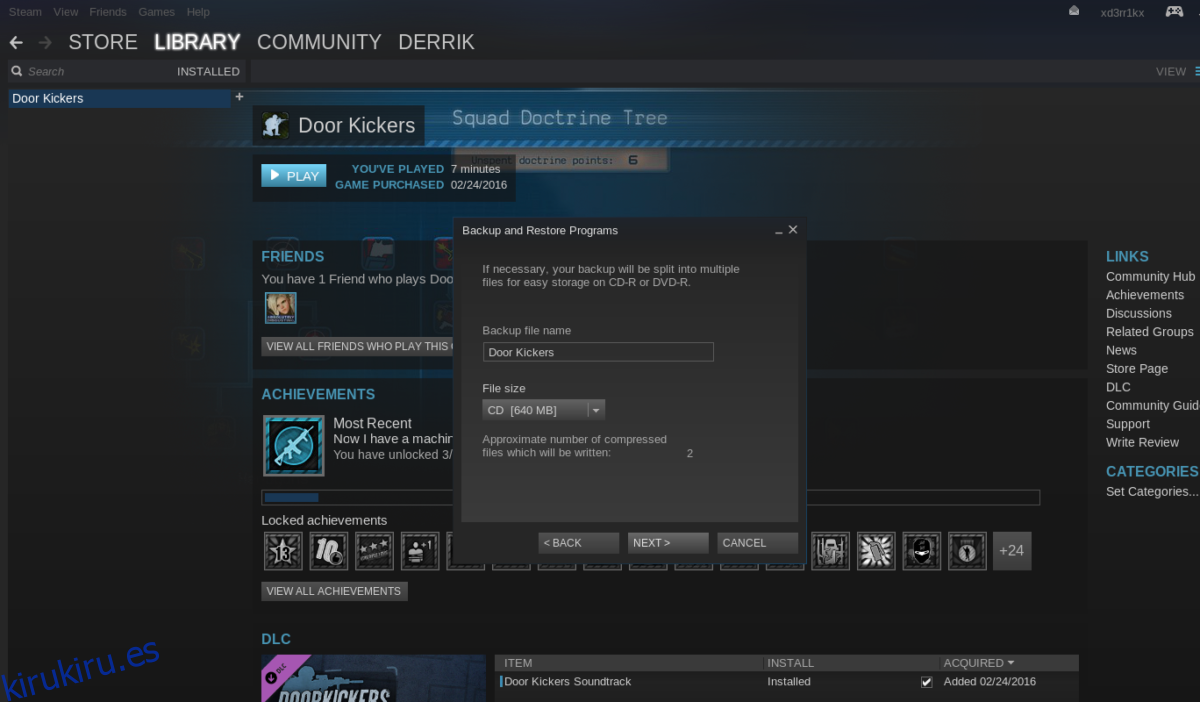
En tamaños de archivo, seleccione CD (aproximadamente 700 MB por archivo), DVD (aproximadamente 4,7 GB por archivo). Alternativamente, seleccione la opción personalizada para establecer su propio tamaño. Cuando haya decidido el tamaño correcto, haga clic en «Siguiente» para iniciar la copia de seguridad.
Este proceso llevará mucho tiempo, dependiendo de qué tan grande sea el juego de Steam, así que no te asustes. Steam te dirá cuando se complete la copia de seguridad. Cuando finalice la copia de seguridad, haga clic en «Abrir carpeta de copia de seguridad» para mover los archivos a donde desee guardarlos.
Restauración de la copia de seguridad del cliente Steam
Para restaurar un juego de Steam en el cliente Steam de Linux, inicie sesión en la aplicación. Desde aquí, deberá conectar cualquier unidad externa que haya utilizado para copias de seguridad o conectarse a sistemas de archivos remotos, etc. Una vez que haya hecho todo eso, haga clic en «Steam» en la esquina superior derecha, y seleccione la opción «Hacer copia de seguridad y restaurar juegos». Al seleccionar esto, aparece una ventana de diálogo con dos opciones. La primera opción dice «Copia de seguridad de los programas instalados actualmente». Ignore eso y, en su lugar, seleccione «Restaurar una copia de seguridad anterior».
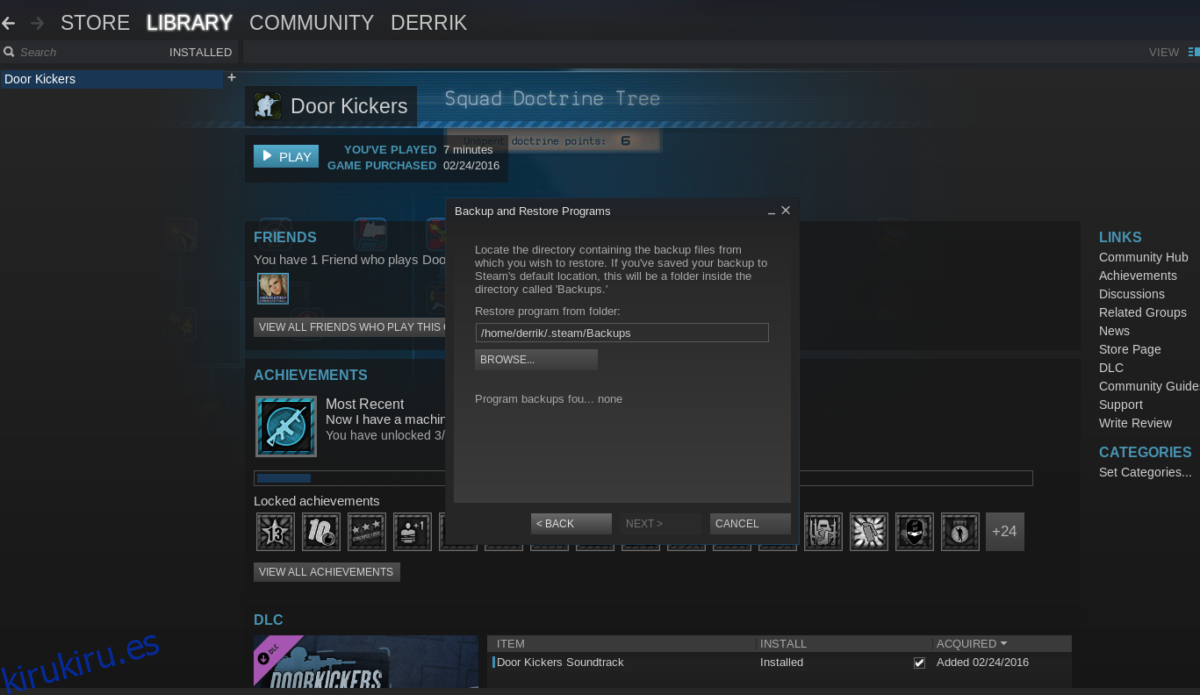
Steam debería descubrir automáticamente las copias de seguridad en el sistema. Si por alguna razón no se detectan las copias de seguridad de tus juegos de Steam, tendrás que hacer clic en el botón «Examinar» y ubicar manualmente exactamente dónde guardaste tus copias de seguridad. Cuando haya encontrado la copia de seguridad en su PC con Linux, haga clic en el botón «Siguiente» para iniciar el proceso de restauración.
Este proceso llevará mucho tiempo, dependiendo de qué tan grandes sean las copias de seguridad, qué tan rápido sea su disco duro, qué tan rápido sea la ubicación de almacenamiento de la copia de seguridad, etc. Lo mejor que puede hacer es dejar que Steam haga su cosa, y ten paciencia. En poco tiempo, sus juegos estarán disponibles nuevamente.
Instalación de respaldo de Steam
¿Quiere hacer una copia de seguridad de toda su instalación de Steam en Linux en lugar de solo juegos individuales? Si es así, siga estos pasos.
Paso 1: Con el comando mkdir, cree una carpeta de respaldo para copiar todos los archivos de Steam.
mkdir ~/steam-backup
Paso 2: Copie todo el contenido de la carpeta Steam a la carpeta de copia de seguridad de Steam usando el comando CP.
cp -a ~/.steam/. ~/steam-backup
Desde aquí, puede mover la carpeta ~ / steam-backup de su directorio de inicio a un disco duro externo, proveedor de almacenamiento en la nube, servidor, etc. Cuando desee restaurar la copia de seguridad, haga lo siguiente:
Nota: asegúrese de mover primero la carpeta ~ / steam-backup a / home / username / antes de intentar restaurar algo.
cp -a ~/steam-backup/. ~/.steam